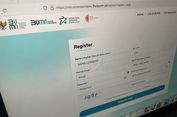Begini Cara Mengetahui Jalan Macet via Google Maps
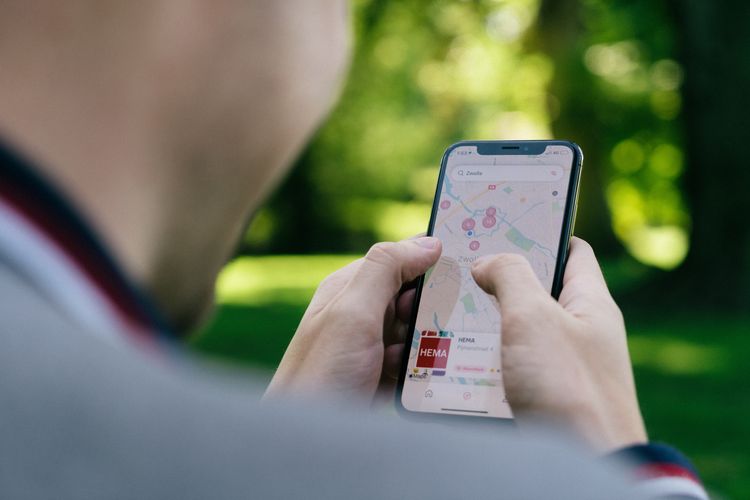
KOMPAS.com – Google Maps adalah salah satu aplikasi peta paling populer di dunia yang dikembangkan oleh Google.
Google Maps menawarkan banyak layanan pemetaan web mulai dari citra satelit, peta jalan, lokasi bisnis, navigasi serta kemampuan untuk melihat kondisi lalu lintas secara real-time.
Meski Google Maps menyediakan beragam fitur yang sangat membantu para pengguna, namun mungkin masih banyak yang belum tahu bagaimana memanfaatkan fitur-fitur yang ada di Google Maps.
Salah satu fitur yang mungkin belum banyak diketahui adalah kemampuan Google Maps yang bisa dimanfaatkan untuk mengetahui jalan macet.
Baca juga: Cara Menggunakan Google Maps Tanpa Kuota Internet
Cara mengetahui jalan macet di Google Maps
Untuk mengetahui kondisi jalan macet di Google Maps maka pengguna bisa langsung memperhatikan beberapa kode warna yang muncul.
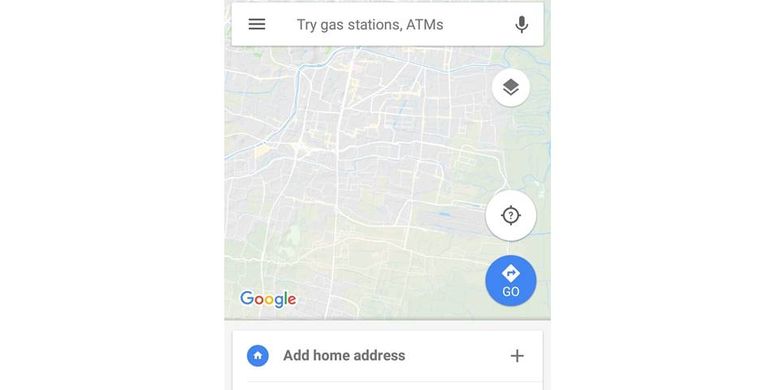 Apps Google Maps
Apps Google MapsCara yang lain, untuk melihat kondisi lalu lintas macet atau tidak, pengguna bisa memanfaatkan fitur “lalu lintas” yang ada di Google Maps.
Sebagaimana dikutip dari laman resminya, cara untuk mengetahui kondisi lalu lintas dan jalan mana saja yang macet melalui menu “lalu lintas” di Google Maps caranya yakni sebagai berikut:
- Buka aplikasi Google Maps di ponsel.
- Ketuk ikon yang berbentuk seperti lapisan kotak betumpuk di sisi kanan peta.
- Selanjutnya, akan keluar sejumlah pilihan menu. Pilih “lalu lintas” untuk melihat kondisi jalan macet.
- Tampilan kondisi lalu lintas yang ditunjukkan melalui kode warna akan tampil.
Sebagaimana disampaikan dalam laman resminya, arti kode wana lalu lintas Google yakni:
- Hijau: tak ada penundaan lalu lintas, dengan kata lain lalu lintas lancar.
- Oranye: jumlah arus lalu lintas sedang.
- Merah: ini berarti ada penundaan lalu lintas atau macet. Ketika warna merah semakin terlihat gelap itu berarti kecepatan lalu lintas semakin lambat.
Adapun garis abu-abu atau biru yang muncul di peta adalah penunjuk rute perjalanan.
Selain kondisi macet tidaknya jalan, menu tersebut juga bisa menunjukkan insiden penyebab macetnya lalu lintas seperti:
- Kerusakan
- Konstruksi
- Penutupan jalan
- Insiden lainnya.
Guna mengetahui detail apa yang terjadi, saat ikon-ikon tersebut muncul maka ketuk pada tanda ikon.
Baca juga: Cara Menambahkan Alamat di Google Maps via Ponsel dan Browser
Cara melihat kondisi lalu lintas Google Maps melalui browser
Pengguna juga bisa memeriksa jalan macet melalui PC dengan membuka Google Maps lewat browser.
Sebagaimana dikutip dari laman resminya, caranya adalah sebagai berikut:
- Buka https://www.google.com/maps/.
- Klik “Lapisan” yang ada di pojok sebelah kiri.
- Selanjutnya klik “lalu lintas”.
- Selanjutnya akan muncul keterangan kondisi lalu lintas yang direpresentasikan melalui kode warna.
Untuk diketahui, jika ingin mengetahui jalan macet melalui Google Maps, maka Anda tak bisa menggunakan peta offline.
Dengan kata lain, untuk memantau lalu lintas di Google Maps maka dibutuhkan koneksi internet yang menyala.
Baca juga: Saat Google Maps Akan Mulai Arahkan Pengemudi ke Rute Ramah Lingkungan
Simak breaking news dan berita pilihan kami langsung di ponselmu. Pilih saluran andalanmu akses berita Kompas.com WhatsApp Channel : https://www.whatsapp.com/channel/0029VaFPbedBPzjZrk13HO3D. Pastikan kamu sudah install aplikasi WhatsApp ya.
-
![]()
Syarat dan Manfaat Donasi Darah, Apa Saja?
-
![]()
4 Manfaat Kesehatan Selai Kacang yang Sayang untuk Dilewatkan
-
![]()
Aturan Baru Karantina Pelaku Perjalanan Luar Negeri Mulai 2 Maret, Bisa Hanya 3 Hari
-
![]()
Apple, Google, dan Sederet Merek yang Hentikan Bisnisnya di Rusia
-
![]()
Gempa M 4,8 Kembali Guncang Pasaman Barat
-
![]()
Selamat Menghayati Hari Raya Nyepi








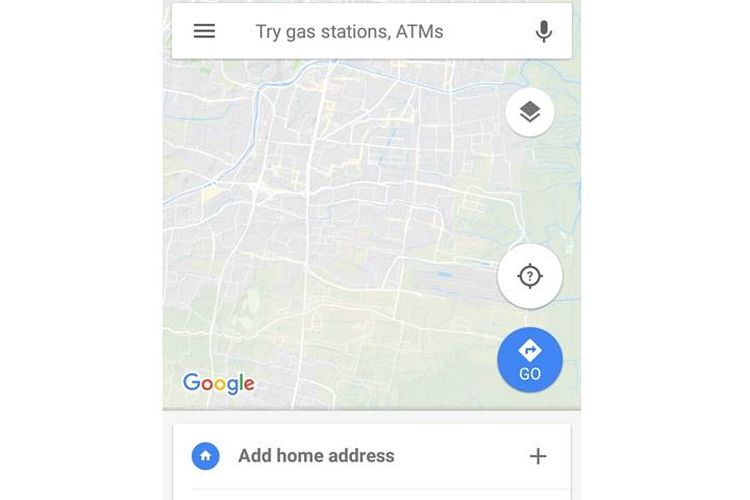

















![[POPULER TREN] Jalan Kaki untuk Menurunkan Berat Badan | Kenaikan UKT Unsoed](https://asset.kompas.com/crops/Rn0FPVh9wH2HEFP1Q4kuQXhhnd4=/0x200:834x756/170x113/data/photo/2024/04/26/662ad7bad0287.jpeg)